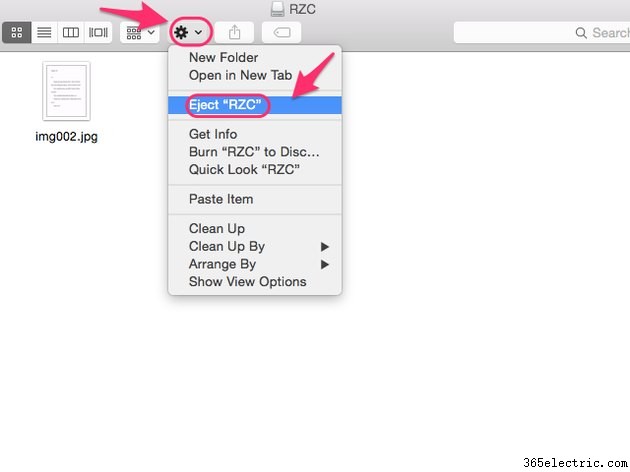Flash meghajtó megnyitása Mac gépen
Bevezetés
Amikor flash meghajtót helyez be az OS X Yosemite operációs rendszert futtató Mac számítógépébe, a meghajtó ikonja automatikusan megjelenik az asztalon. Ezzel az ikonnal megnyithatja a flash meghajtót, és fájlokat másolhat át.
1. lépés: Helyezze be a flash meghajtót a Mac számítógépébe, és keresse meg az asztalon megjelenő ikont. Ebben a példában a flash meghajtó neve RZC. Kattintson duplán az ikonra a flash meghajtó megnyitásához.
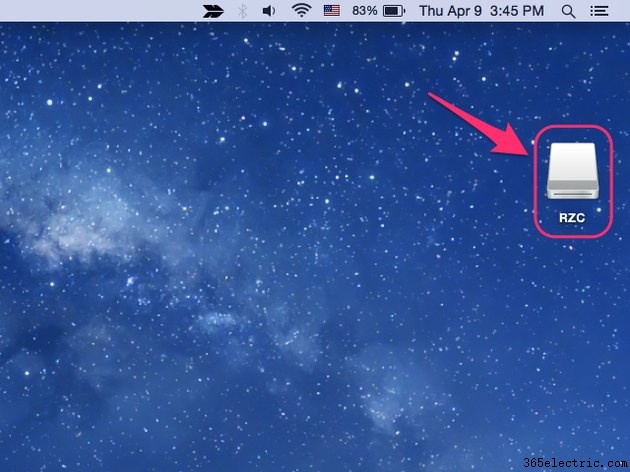
Tipp
Kattintson a Kereső lehetőségre az asztal menüsorában, és válassza a Beállítások lehetőséget beállíthatja, hogy mely elemek jelenjenek meg automatikusan az asztalon, ha nem látja azonnal a flash meghajtó ikonját. Ellenőrizze a Külső lemezeket jelölőnégyzetet.
2. lépés: Kattintson és húzza a fájlokat a flash meghajtóra vagy onnan az áthelyezésükhöz.
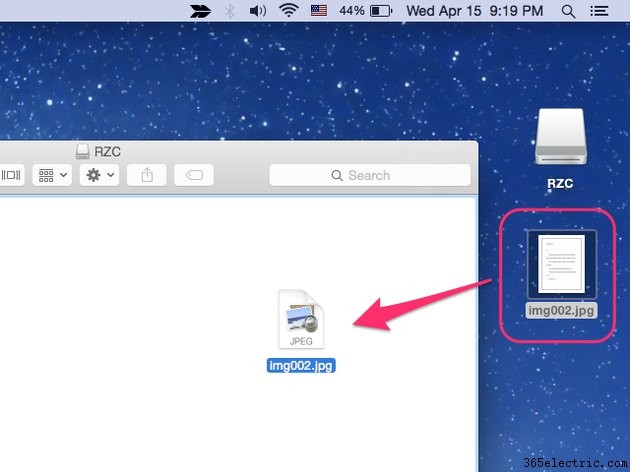
Tipp
Ha jobban ismeri a PC-k használatát, mint a Mac-eket, érdemes lehet jobb egérgombbal kattintani az elemek megnyitásához és a menü eléréséhez Mac számítógépen.
Az elemek áthúzásának alternatívájaként kattintson a jobb gombbal, és válassza a Másolás lehetőséget és Beillesztés vagy válasszon ki egy elemet, és nyomja meg a Command-C billentyűkombinációt és Command-V .
3. lépés: Ha végzett a fájlok átvitelével, vegye ki a flash meghajtót. Kattintson a fogaskerék ikonra a Finder menüsorában, és válassza az Eject [flash drive neve] lehetőséget .